جمع جزء:
450,000 تومان
آموزش Photoshop : طراحی کیک خاکی – قسمت دوم

آموزش Photoshop : طراحی کیک خاکی – قسمت دوم
توی این آموزش، طراحی کیک خاکی رو با Photoshop با هم می بینیم. برای این کار از چند تا تصویر، تکسچر و تکنیک و همچنین تبلت گرافیکی استفاده می کنیم. بیاین ادامه بدیم!
با ” آموزش Photoshop : طراحی کیک خاکی ” با ما همراه باشید…
- سطح سختی: پیشرفته
- مدت آموزش: 60 تا 80 دقیقه
- نرم افزار استفاده شده: Adobe Photoshop
” آموزش Photoshop : طراحی کیک خاکی – قسمت اول “
گام سوم
همین کار رو برای گندم هم انجام میدیم. یک چیزی که نباید فراموش کنین این هست که گندم از چمن بلندتر هست و بنابراین قلموی مشکی رو در پایین هم به کار می بریم.
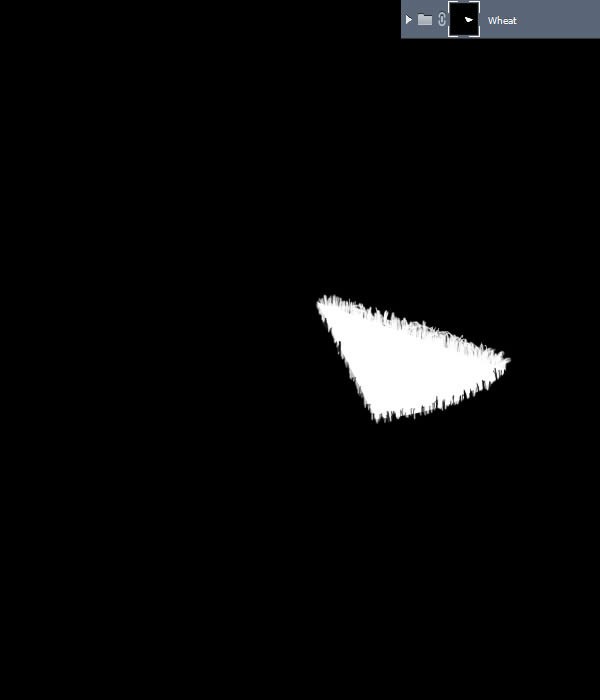
شیب دادن رو یادتون نره.
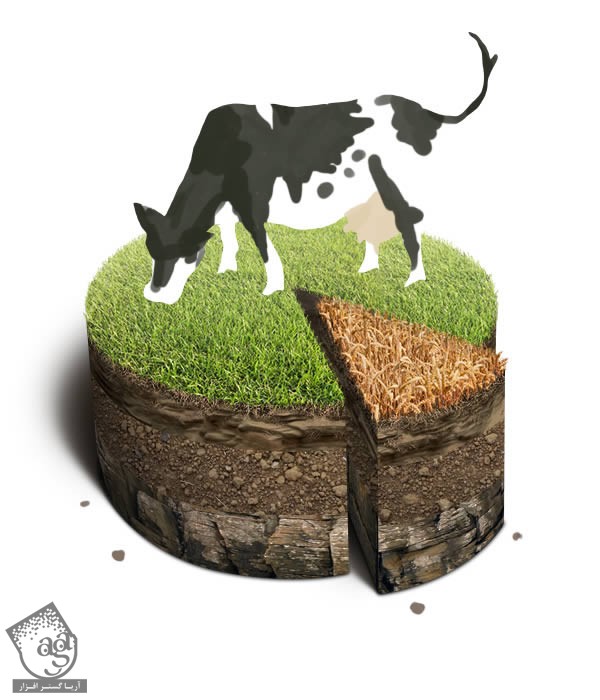
یک نکته دیگه. توی یک لایه جدید، با دست روی لبه ها هم کار می کنیم.
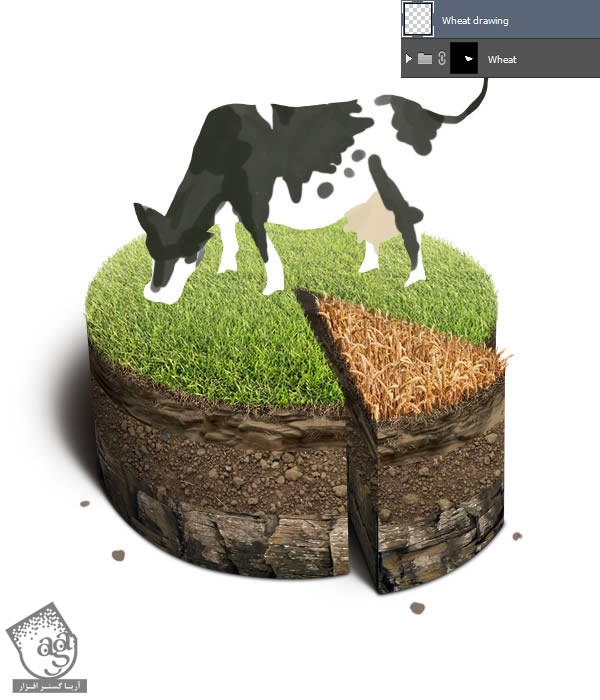
گام چهارم
خب. این هم از ترانزیشن بین لایه های خاک. شکل Top گروه Cake Front رو Rasterize می کنیم. با استفاده از ابزارهای brush و Eraser، لبه ها رو به شکلی طبیعی در میاریم. به جزئیات بافت توجه کنین. اگه بر طبق لبه ها پیش بریم، ترانزیشن خاک عالی میشه.
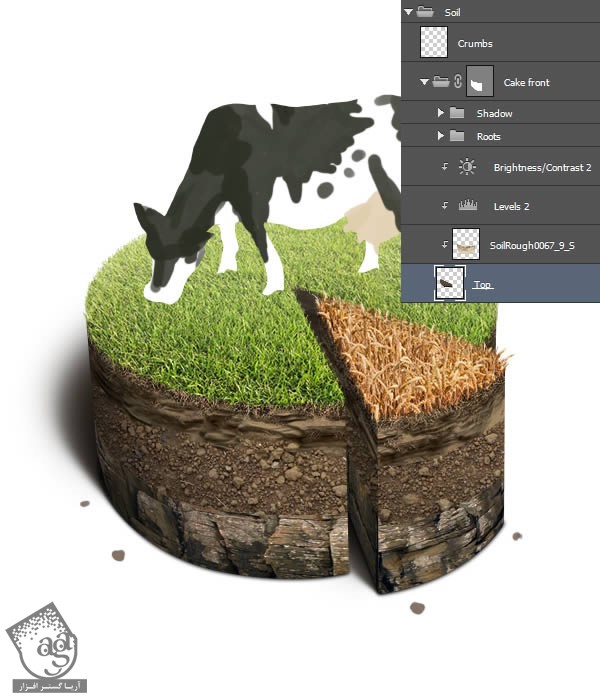
به نظر خوب میاد اما لایه Middle خیلی مسطح و فلت هست. لایه تکسچر بالا رو کپی می کنمی و اون رو به پایین میاریم و Desaturate می کنیم.
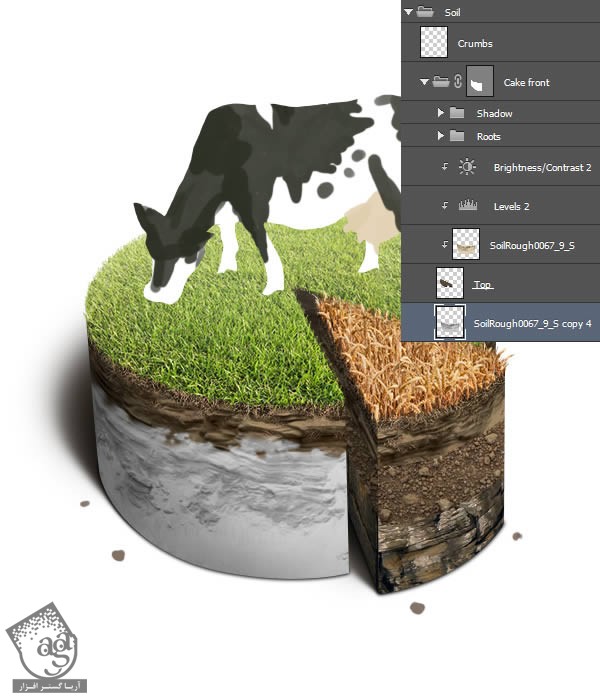
Blending Mode لایه رو روی Overlay قرار میدیم. Brightness/ Contrast لایه رو به شکلی طبیعی، تنظیم می کنیم.
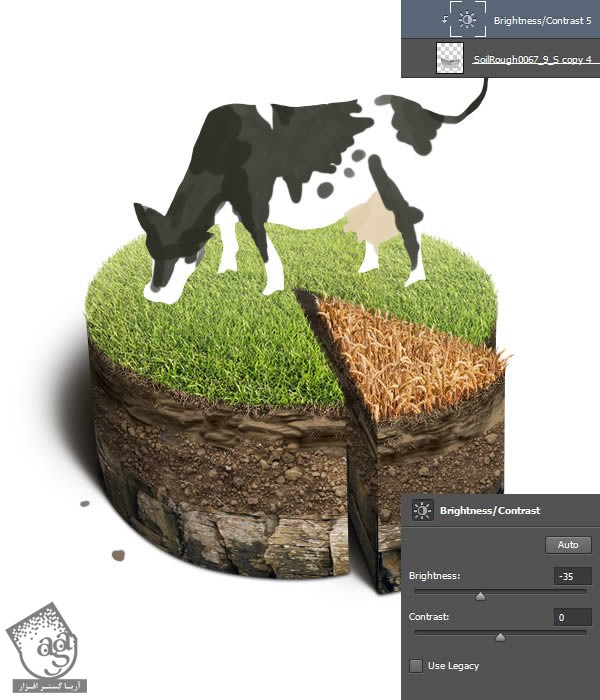
یک Brightness/ Contrast Adjustement Layer اضافه می کنیم و Contrast رو روی 100 قرار میدیم. برای حذف ترک های سنگ از ماسک استفاده می کنیم.
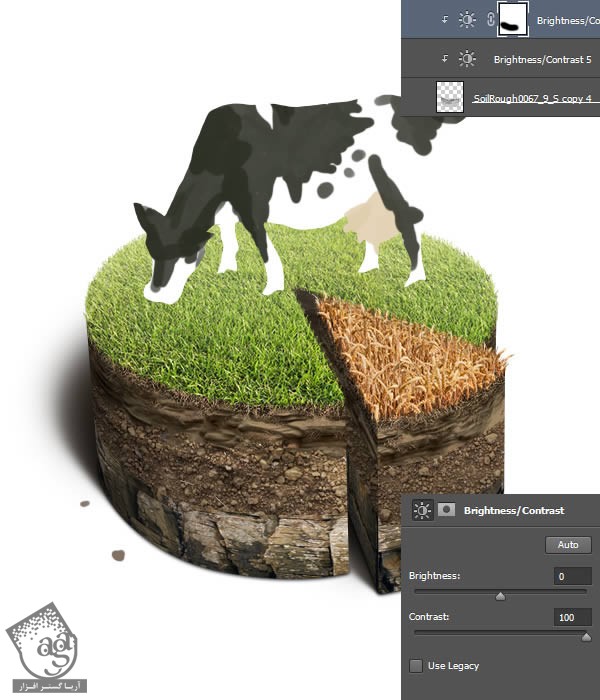
همین تکنیک رو روی ترانزیشن بین لایه های میانی و پایین هم استفاده می کنیم.
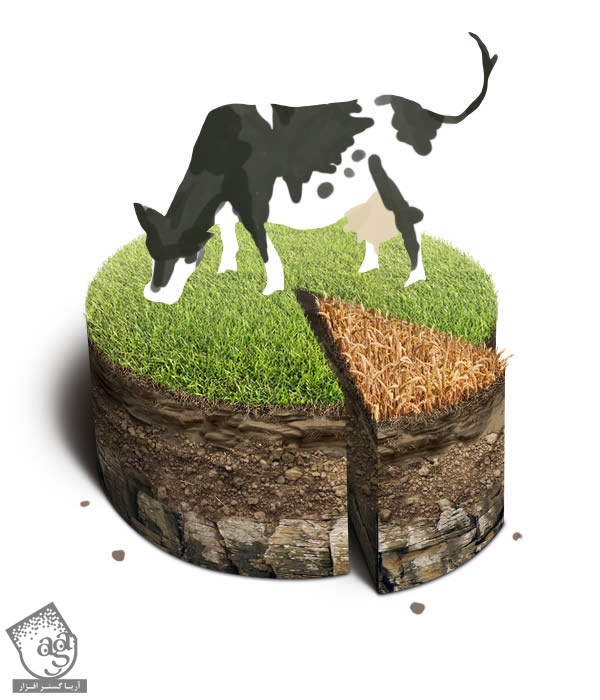
گام پنجم
ماسک های گروه های Soil رو Rasterize می کنیم. با یک قلموی سخت و کوچک، لبه ها رو مچاله می کنیم. لبه های بین کناره ها رو یادتون نره. حالا باید برگردیم سراغ Base Shadow کیک.
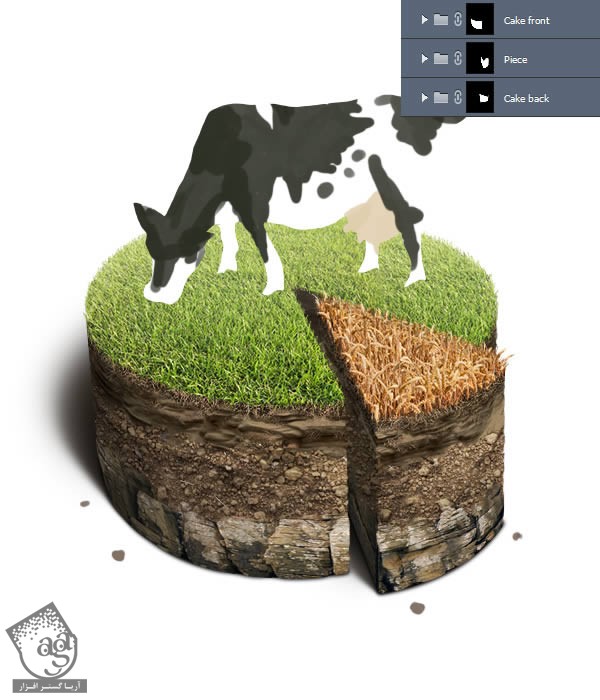
از اونجایی که سایه روی پس زمینه ست، باید انعکاس اون رو روی کیک هم پیاده کنیم. لایه Base Shadow رو کپی می کنیم. اون رو یک مقدار پایین میاریم و با Gaussian Blur و Motion Blur، اون رو محو می کنیم. یک Color Overlay با کد رنگی #675039 روی اون اعمال می کنیم و Opacity رو روی 70 درصد قرار میدیم.
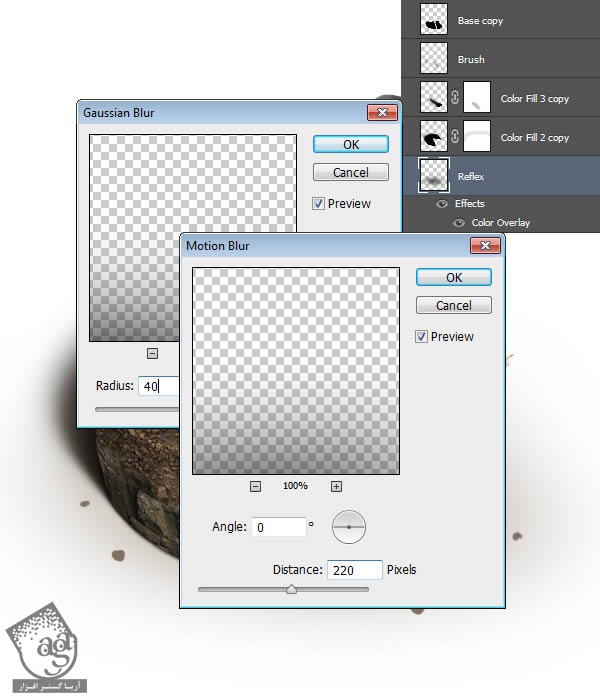
گام ششم
بر می گردیم سراغ خاک. تکسچر و Adjustment Layer لایه Middle خاک رو در بالای گروه Soil، کپی می کنیم.
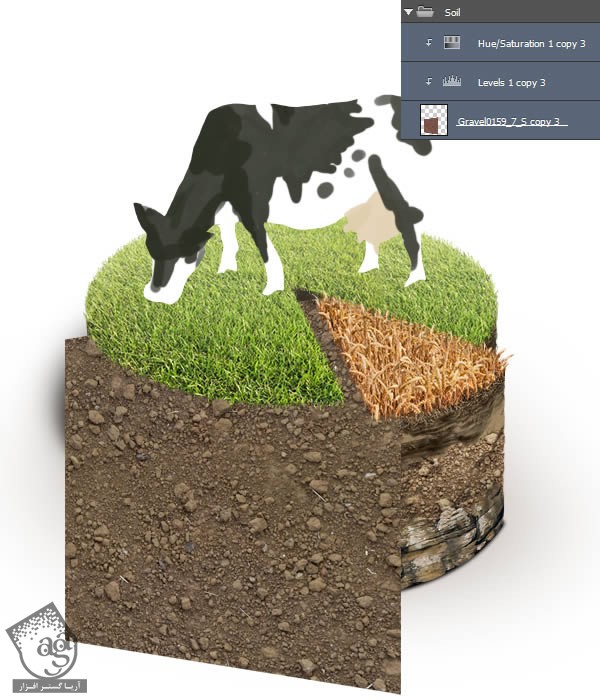
اون ها رو Merge می کنیم. ابزار Lasso رو بر می داریم. سنگ های مورد نظر رو انتخاب می کنیم و بعد هم اون ها رو توی یک لایه جدید، کپی می کنیم.
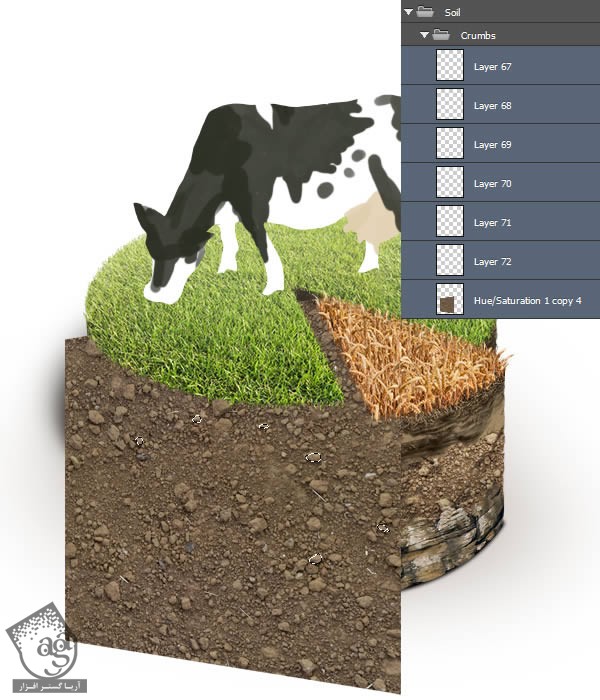
خب. تکسچر Merge شده رو حذف می کنیم. سنگ ها رو در محل هایی که می بینین، قرار میدیم.
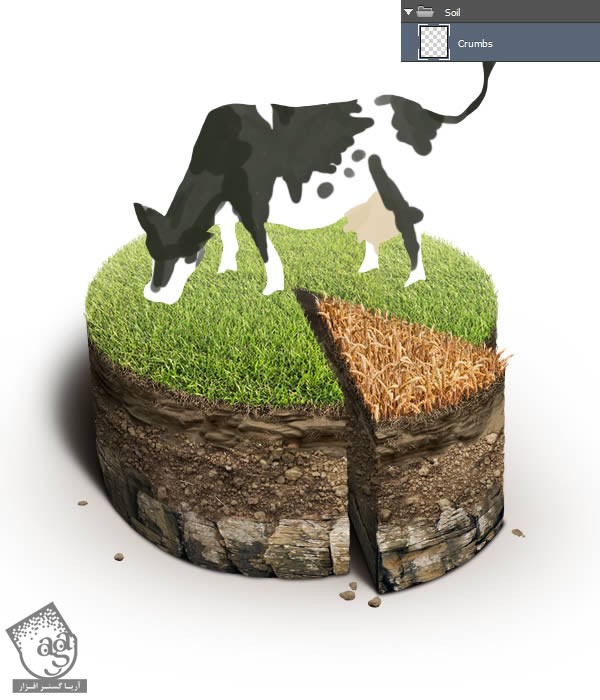
حالا برای نورپردازی شکل های ساده می تونیم از Layer Effect ها استفاده کنیم. اول از همه، Bevel & Emboss.
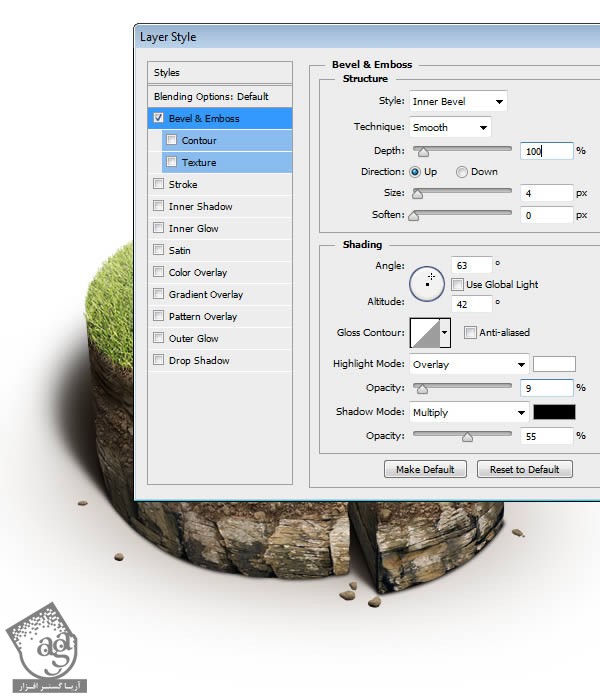
بعد هم Drop Shadow.
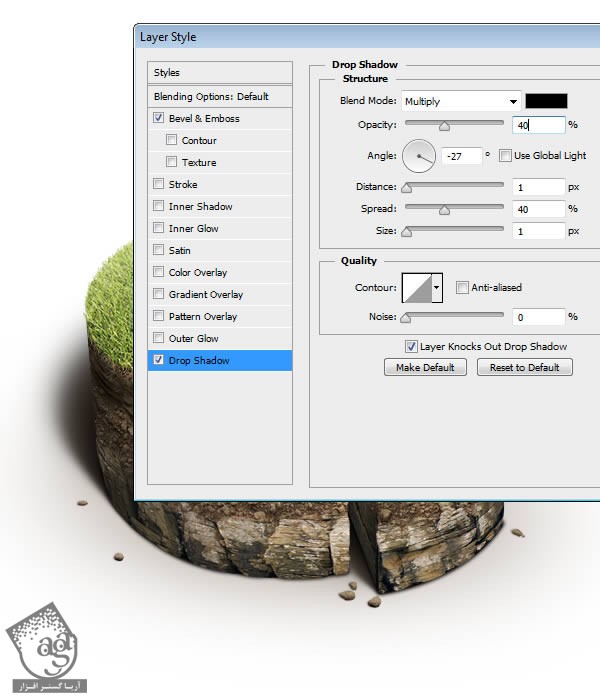
خاک به نظر خیلی براق و واضح میاد. بنابراین اون رو با استفاده از High Pass Filter و Brightness/ Constrast Adjustment Layer، به صورت زیر در میاریم.
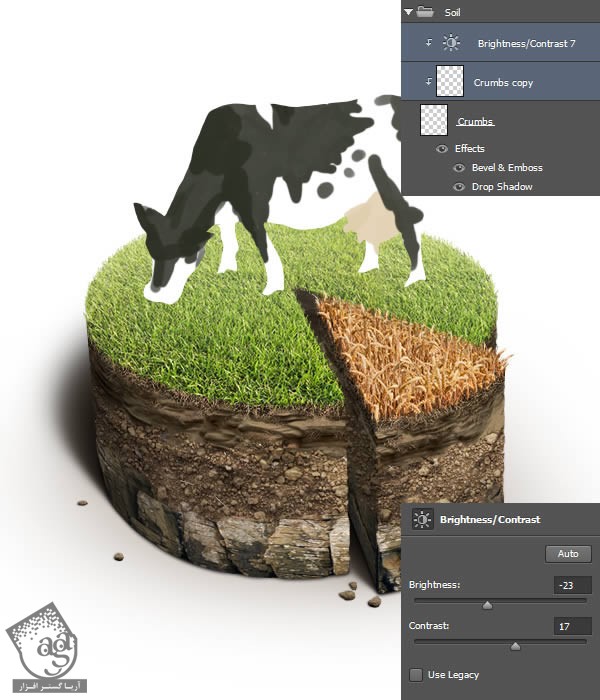
گاو
گام اول
تصویر گاو رو وارد فتوشاپ می کنیم. گاو رو ماسک می کنیم و اون رو با قلمو، Extract می کنیم. بعد هم با طراحی، هماهنگ می کنیم.
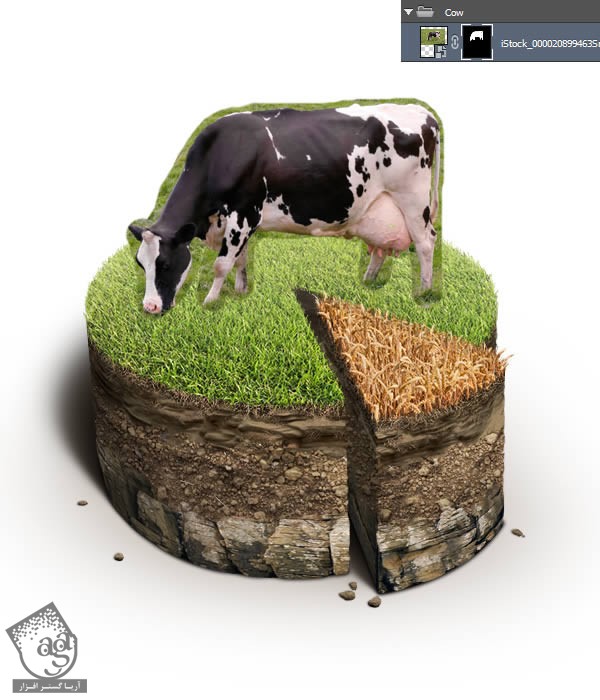
با استفاده از ابزار Pen، یک ماسک وکتور درست می کنیم.
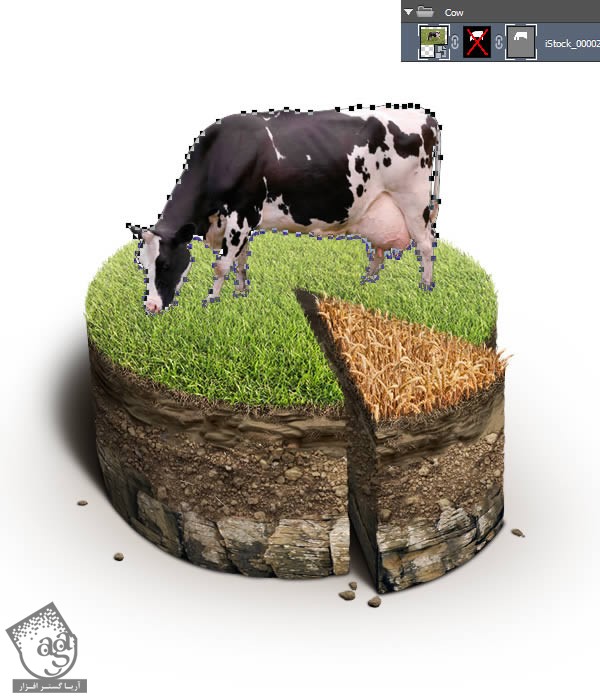
گام دوم
تصویر دارای بالانس رنگی متفاوتی هست که باید تنظیم بشه. برای نتیجه بهتر، ماسک وکتور رو مخفی می کنیم. این طوری می تونیم چمن اصلی رو ببینیم و اون رو تنظیم کنیم. بر می گردیم سراغ ماسک وکتور.
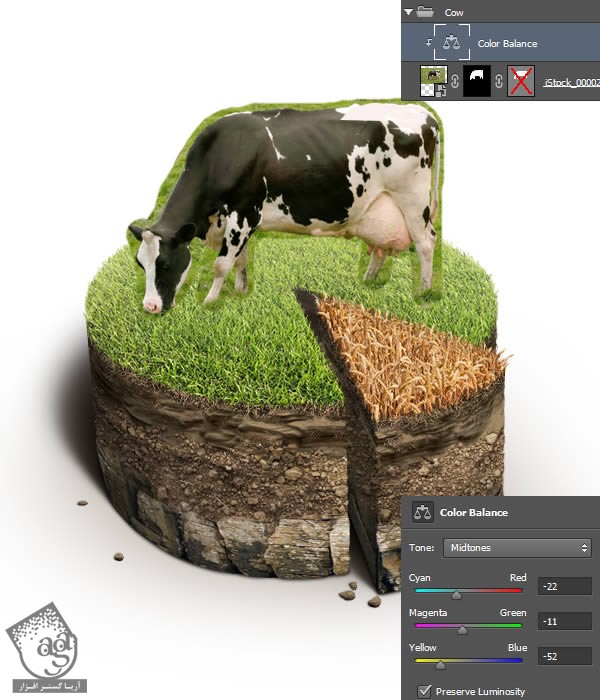
گام سوم
حالا باید نور گاو رو بهبود ببخشیم. گروه Lighting Guide رو Unhide می کنیم. یک لایه جدید توی Overlay Mode درست می کنیم و نور و سایه رو اضافه می کنیم.
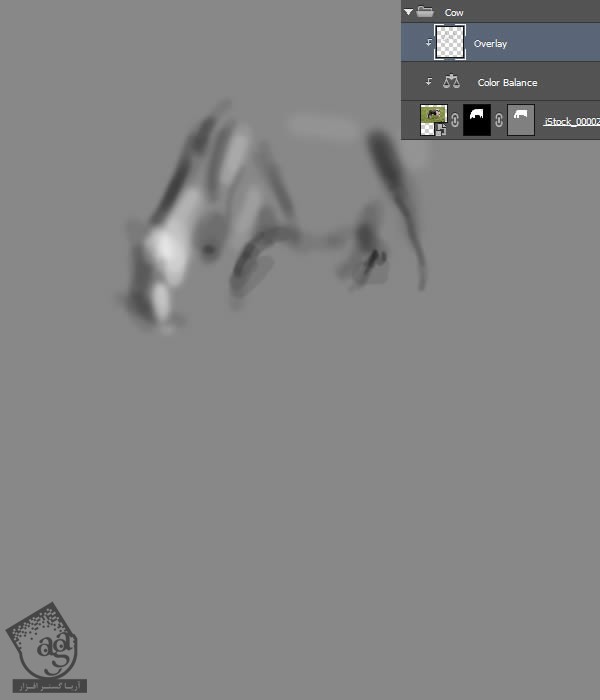
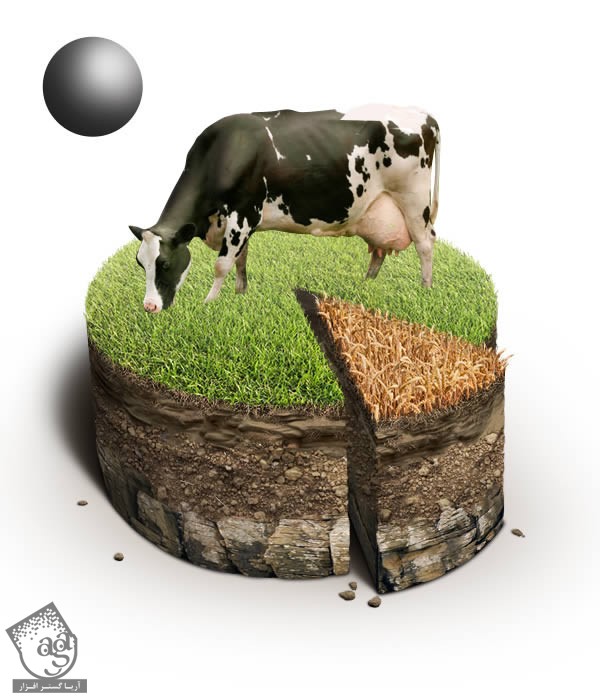
اما سایه خیلی تیره نیست. یک Levels Adjustment Layer درست می کنیم و اون رو کاملا تیره می کنیم. یک ماسک مشکی درست می کنیم و با قلموی سفید، سایه می کشیم.
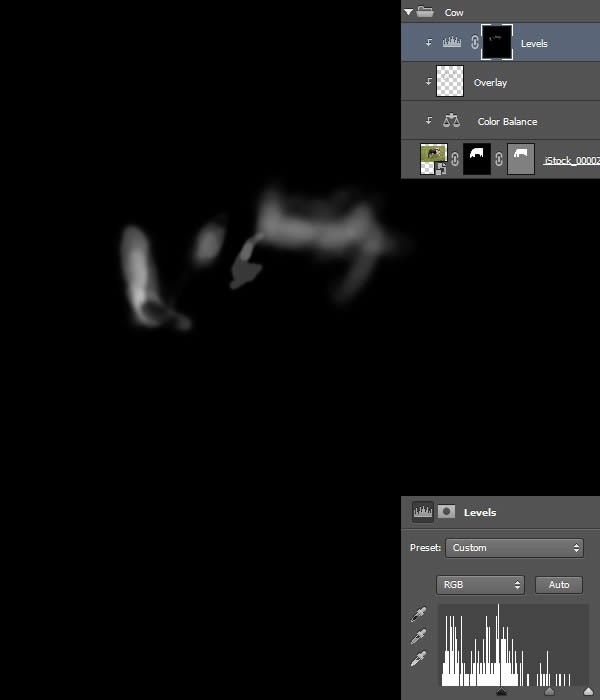
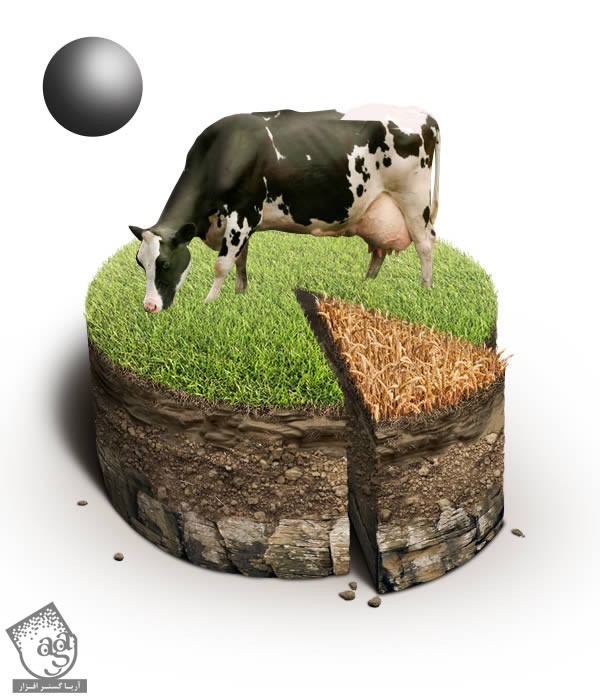
بیاین سایه بیشتری رو توی Normal Mode اضافه کنیم.
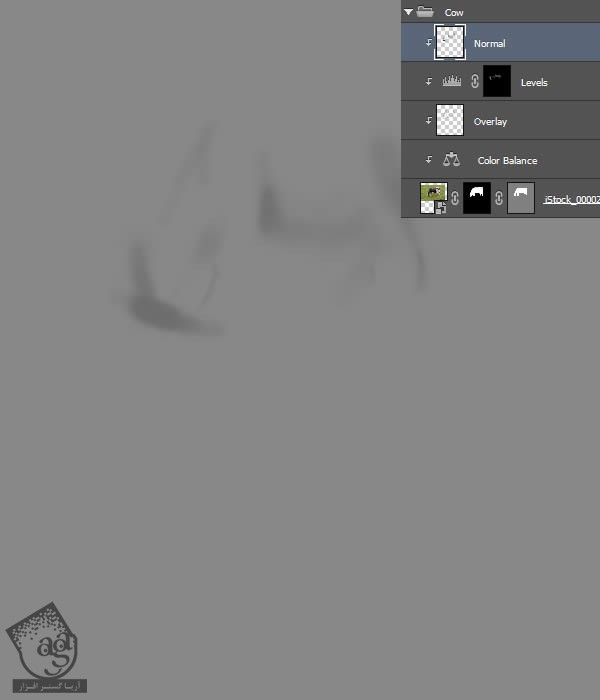
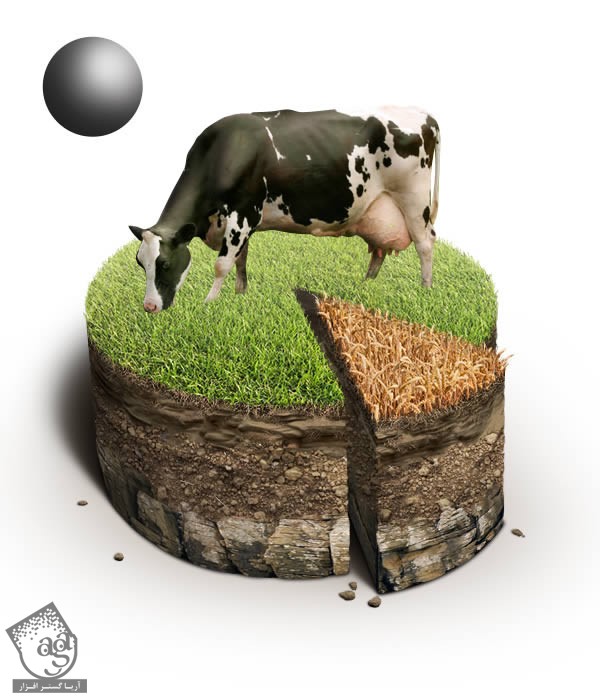
گام چهارم
حالا به Drop Shadow نیاز داریم. اول از همه، یک Shadow Guide ساده درست می کنیم.
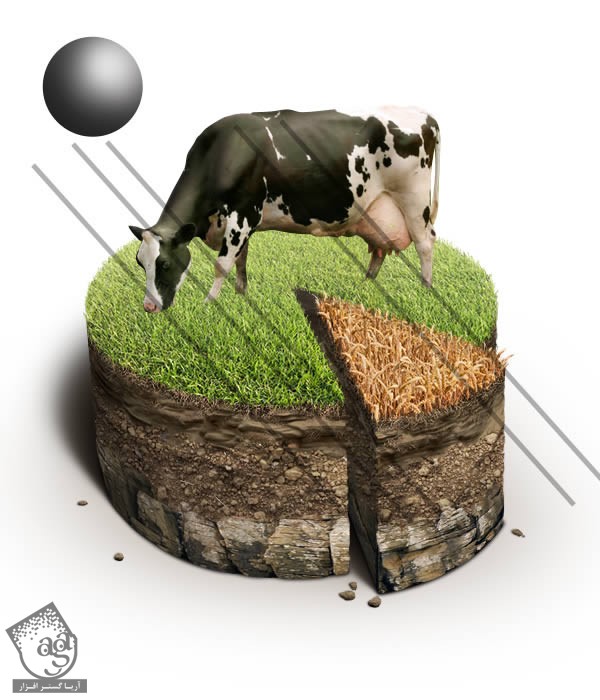
یک گروه جدید به اسم Shadow درست می کنیم و شکل هایی رو به سر و پاهای گاو اضافه می کنیم.
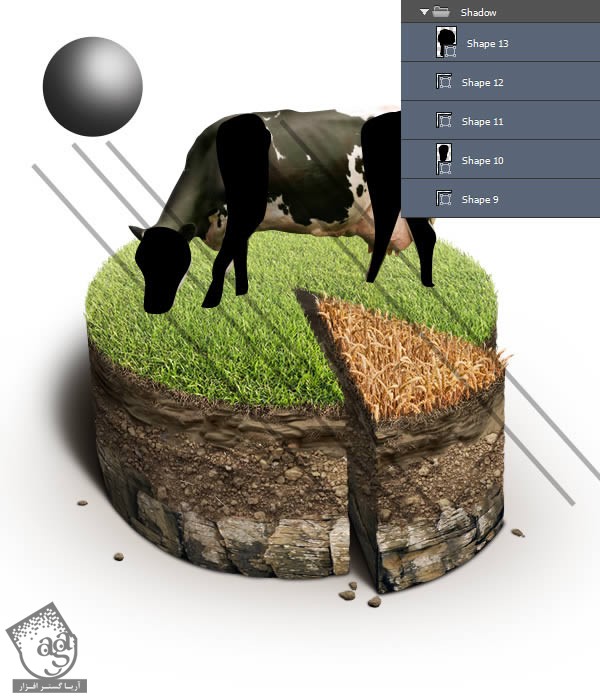
این شکل ها رو با استفاده از ابزار Transform، روی زمین قرار میدیم.
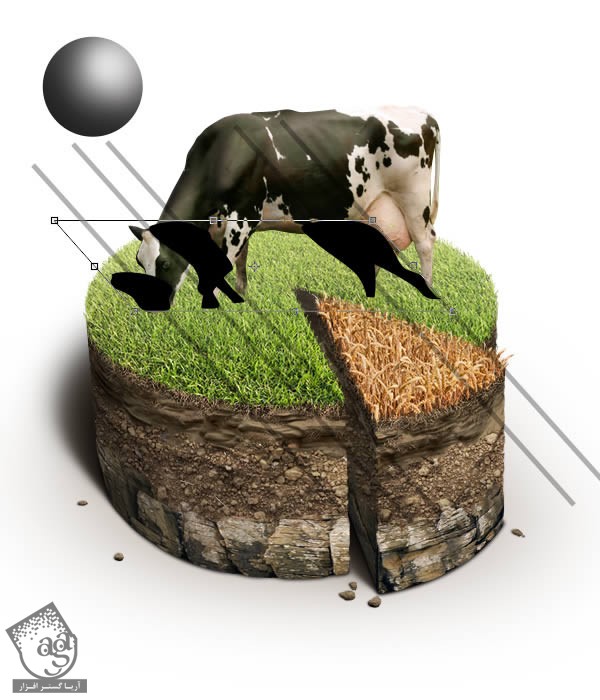
شکل های سایه رو روی نقاط اولیه قرار میدیم.
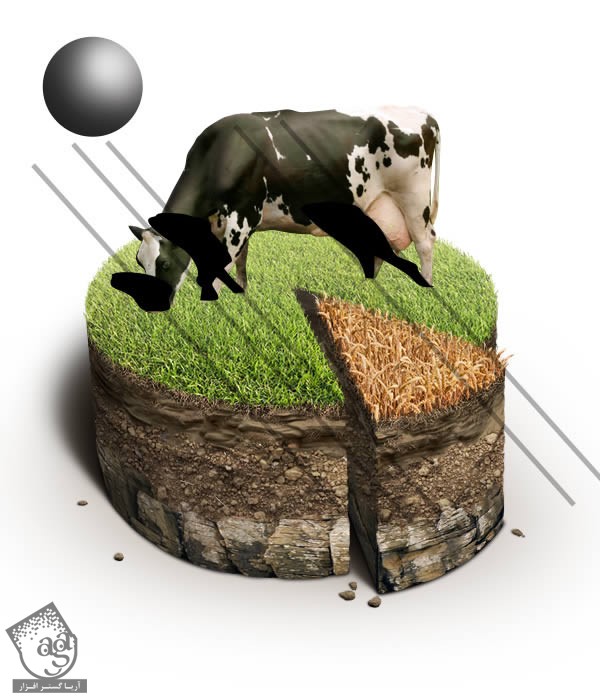
حالا می تونیم سایه بدن رو بر اساس این شکل ها رسم کنیم.
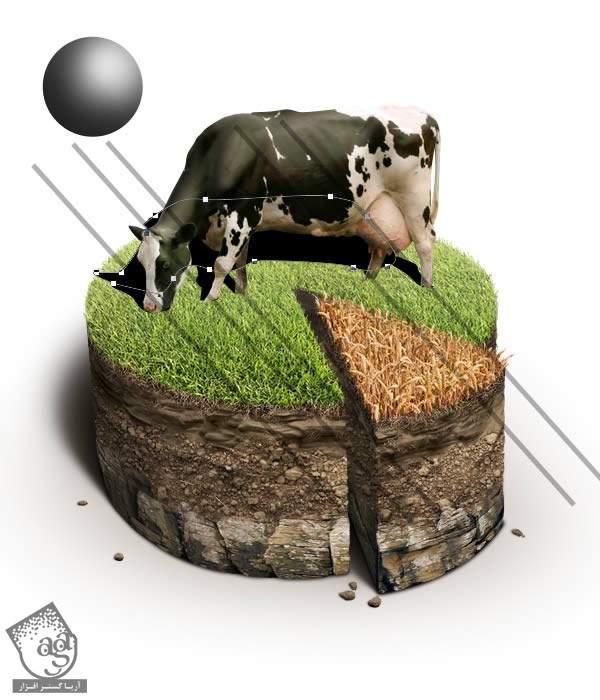
شکل ها رو با هم Merge می کنیم. بعد هم اون رو انتخاب و ماسک ایجاد می کنیم. گروه Shadow رو داخل گروه Grass قرار میدیم. دو تا Adjustement Layer درست می کنیم: Hue/ Saturation, Brightness/ Contrast.
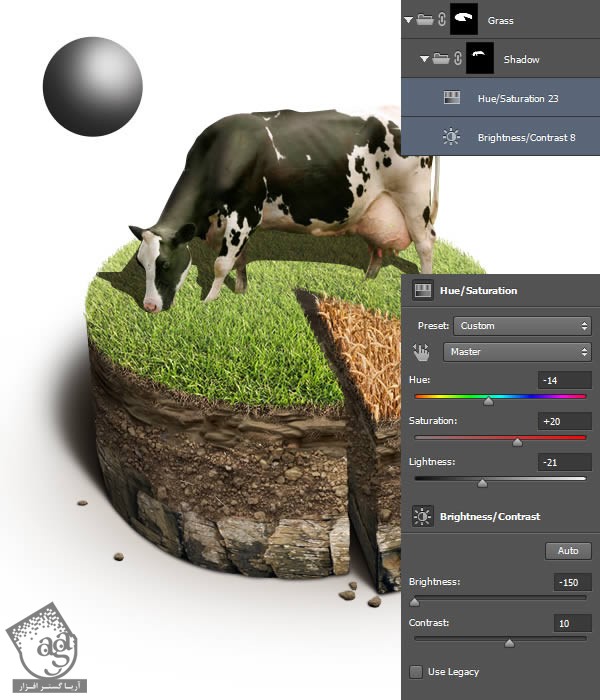
ماسک رو با ابزار Blur، محو می کنیم و بعد هم با یک قلموی مشکی، یک مقدار از اون رو پاک می کنیم.
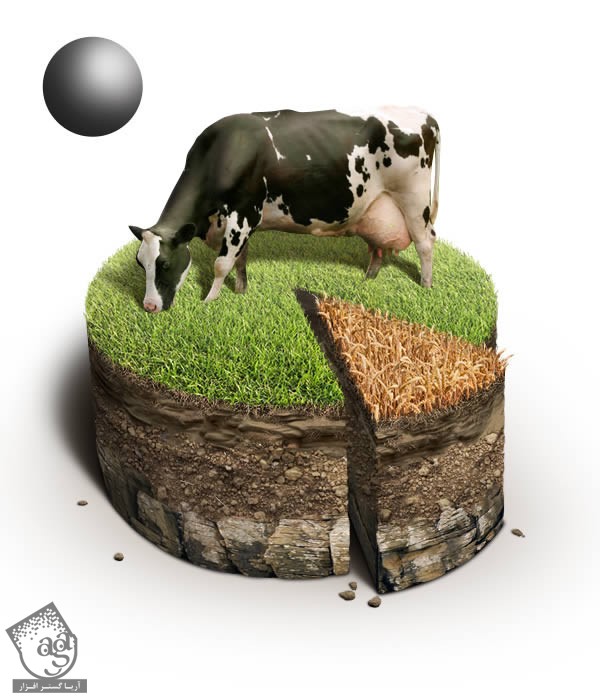
یک قلموی سخت کوچک بر می داریم و چمن رو به لبه ها اضافه می کنیم. عالیه. این هم ازDrop Shadow.
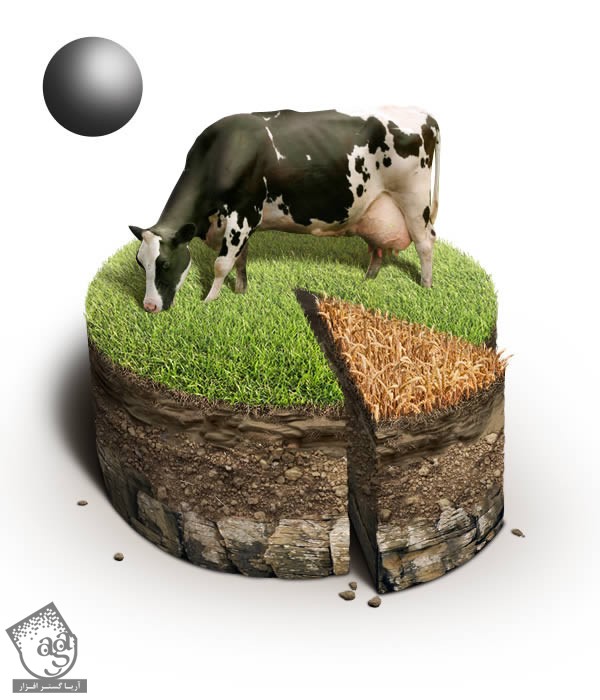
گام پنجم
بر می گردیم سراغ گاو. Bitmap Mask رو حذف می کنیم و یک ماسک جدید درست می کنیم. سایه زیر پاها رو باید یک مقدار پاک کنیم.
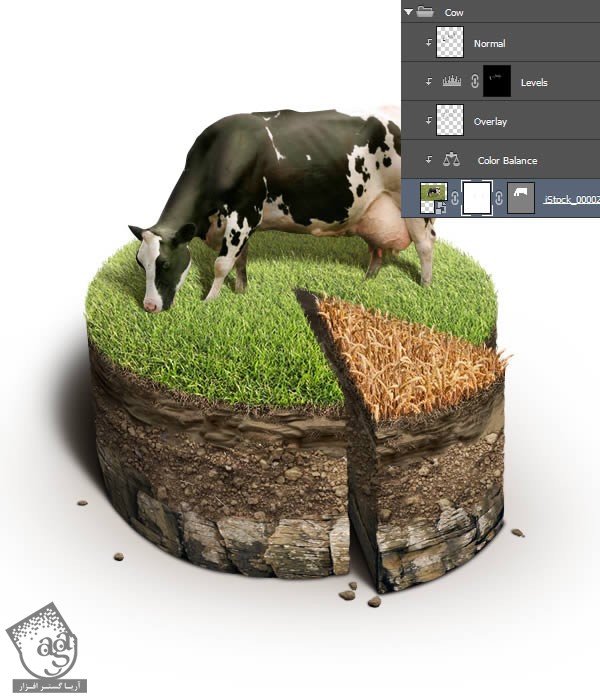
گاو به نظر سر جای خودش نمیاد. این به خاطر رنگش هست. بنابراین یک مقدار انعکاس بهش اضافه می کنیم. یک لایه جدید درست می کنیم. Blend Mode رو میزاریم روی Soft Light. از یک قلموی سبز در پایین و یک قلموی زرد در بالا استفاده می کنیم.
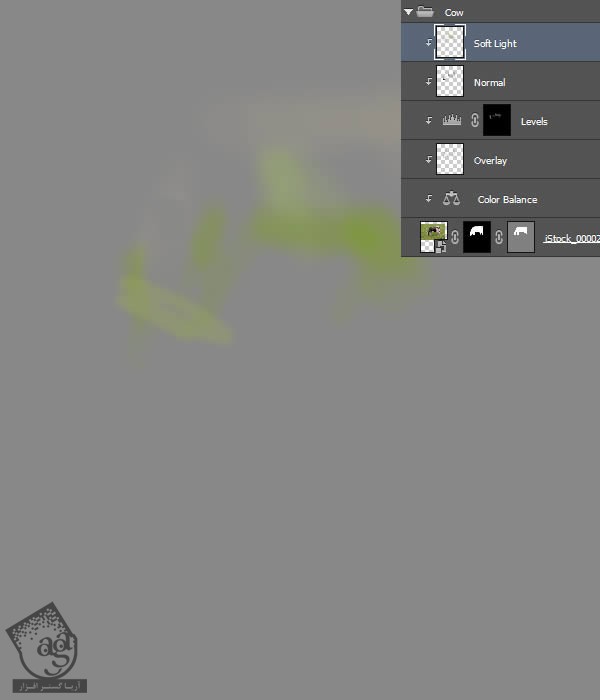
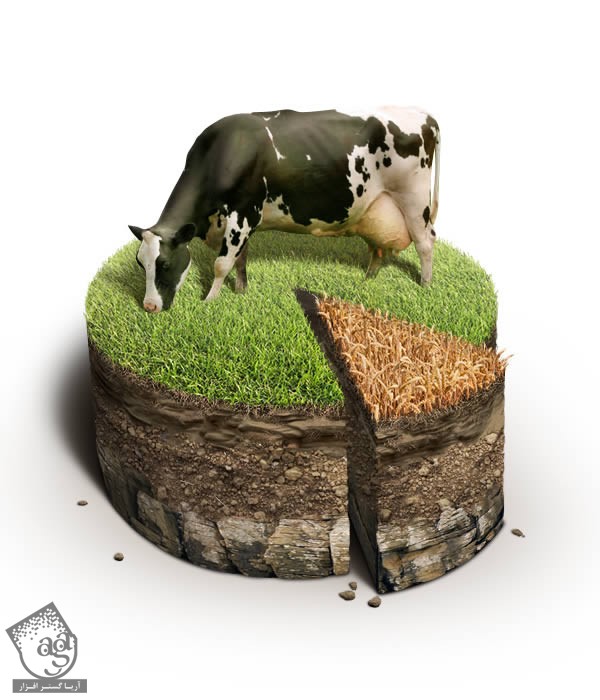
High Pass Filter رو روی گاو اعمال می کنیم.
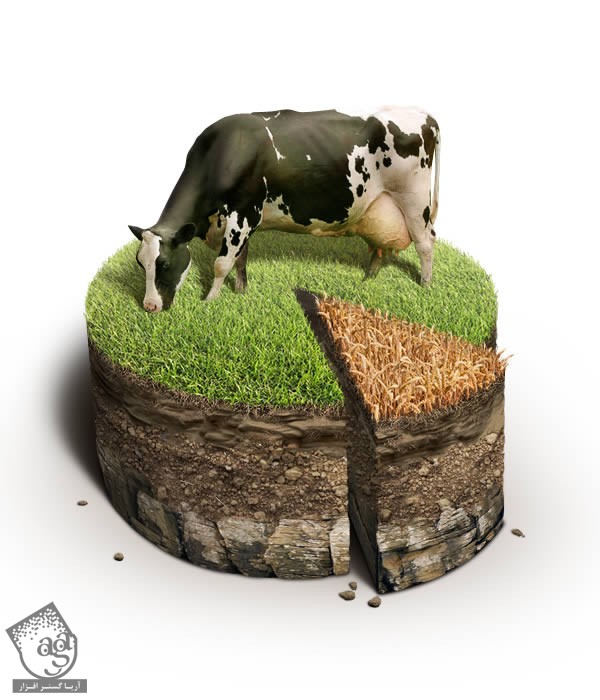
روتوش نهایی
گام اول
کارمون تقریبا تمام شده. تمام لایه ها رو Merge as Copy می کنیم. بعد هم اون رو به صورت افقی، Flip می کنیم. این طوری بهتر متوجه مشکلات تصویرسازی میشیم.
همون طور که می بینین، گندم خیلی کوتاه هست. پرسپکتیو کیک مشکل داره و نورپردازی سایه هم دارای اشکال هست. Drop Shadow خیلی تیره ست. گاو سر جای خوبی قرار نگرفته. اما وحشت نکنین. میشه این مشکلات رو برطرف کرد.
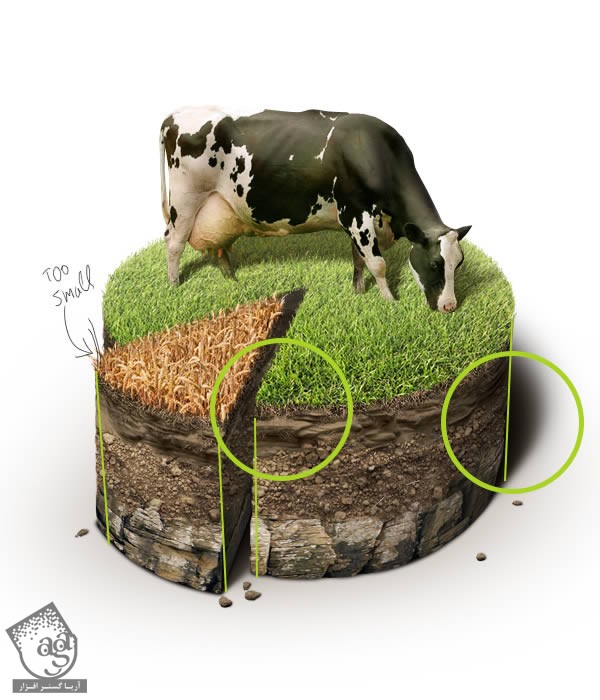
گام دوم
کارهای زیر رو انجام میدیم:
Drop Shadow رو روشن تر می کنیم.
مجددا به خاک نور و سایه اضافه می کنیم. برای این کار یک لایه جدید درست می کنیم و Blend Mode اون رو روی Normal قرار میدیم.
سایه و نور بیشتری رو به گاو اضافه می کنیم. Blend Mode سایه رو روی Normal و Blend Mode نور رو روی Overlay قرار میدیم.
بخش بالایی ماسک گندم رو با ابزار Lasso انتخاب می کنیم و اون رو به بالا می کشیم.
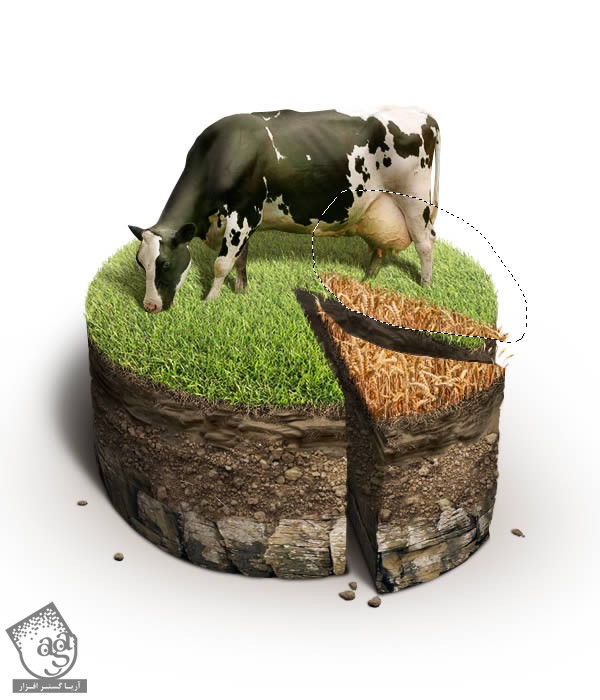
شکاف بین ماسک رو پر می کنیم و چند تا گندم در حال رشد هم به لبه ها اضافه می کنیم.
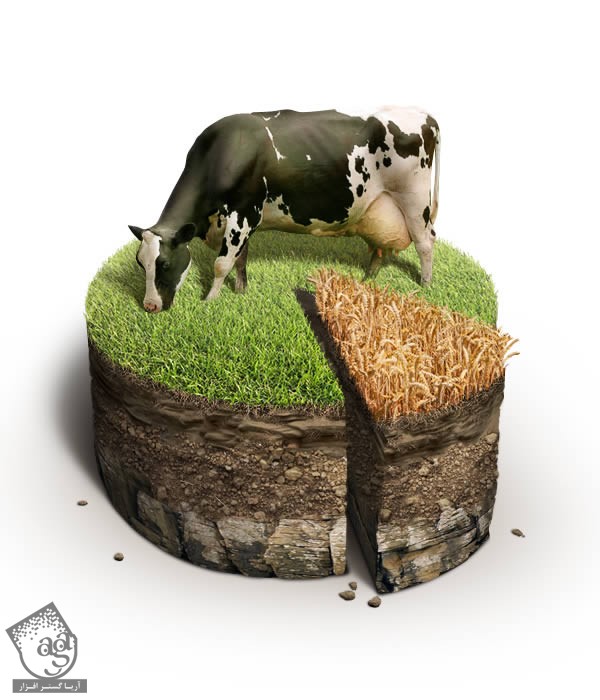
حالا گندم بلندتر شده فقط باید سایه رو هم بیشتر کنیم. برای این کار، یک لایه جدید درست می کنیم و Blend Mode رو روی Normal قرار میدیم.
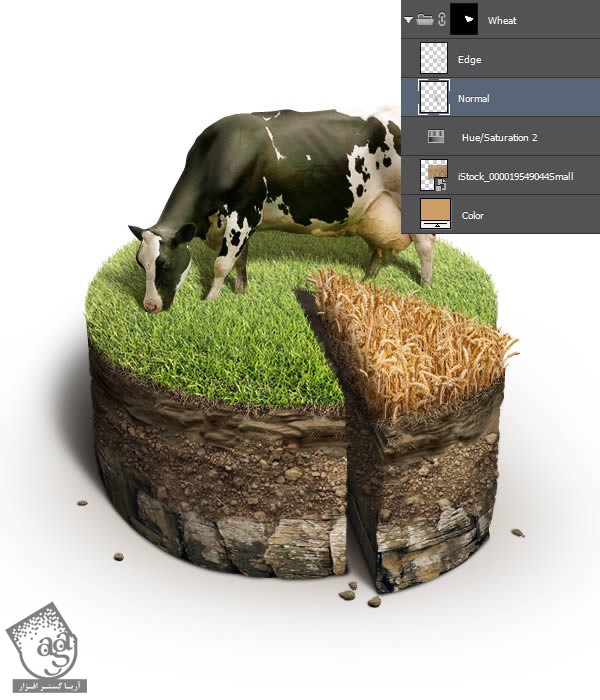
گام سوم
بیاین جزئیات بیشتری رو بهش اضافه کنیم. یک Brightness/ Contrast Adjustment Layer به لایه Middle خاک اضافه می کنیم. اون رو ماسک می کنیم. بعد هم هر دو اسلایدر رو تغییر میدیم.
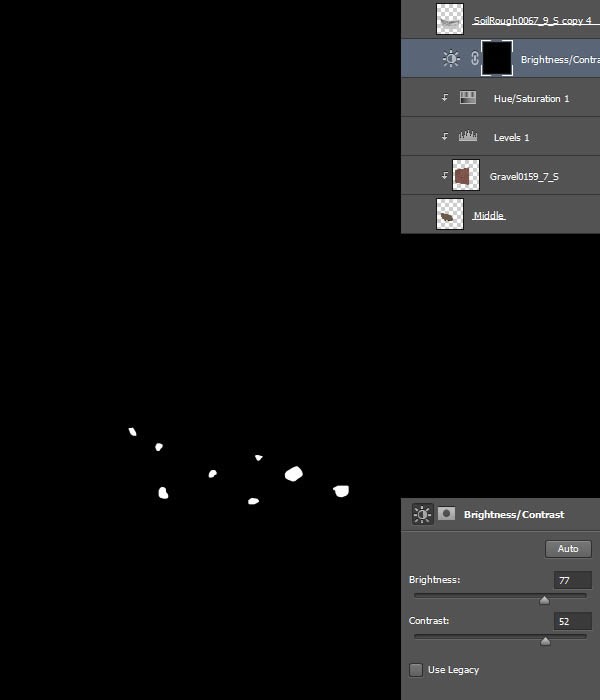

سایه گاو رو تیره تر می کنیم و یک مقدار از Base Shadow رو پاک می کنیم.

چمن بیشتری رو به لبه ها به خصوص نزدیک به سر گاو اضافه می کنیم. لایه Brightness/ Contrast سنگ ها رو روی خاک کپی می کنیم. لایه بالایی خاک خیلی Smooth هست که باید این مشکل رو برطرف کنیم.
متاسفانه نمی تونیم تصویر رو مثل مدل های سه بعدی، بچرخونیم. اما سایه پاها رو می تونیم اصلاح کنیم. به سمت چپ گاو، یک سایه به صورت Normal Mode اضافه می کنیم. بعد هم Drop Shadow کیک رو درست می کنیم.

نتیجه
تصویر نهایی رو در زیر می بینین. می تونین این تکنیک ها رو توی پروژه های بعدی هم مورد استفاده قرار بدین.

امیدواریم ” آموزش Photoshop : طراحی کیک خاکی ” برای شما مفید بوده باشد…
توصیه می کنم دوره های جامع فارسی مرتبط با این موضوع آریاگستر رو مشاهده کنید:
– صفر تا صد آموزش فتوشاپ در عکاسی
– صفر تا صد آموزش دیجیتال پینتینگ – پک 1
– صفر تا صد آموزش دیجیتال پینتینگ – پک 2
توجه : مطالب و مقالات وبسایت آریاگستر تماما توسط تیم تالیف و ترجمه سایت و با زحمت فراوان فراهم شده است . لذا تنها با ذکر منبع آریا گستر و لینک به همین صفحه انتشار این مطالب بلامانع است !
دوره های آموزشی مرتبط
590,000 تومان
590,000 تومان
590,000 تومان
590,000 تومان
590,000 تومان
590,000 تومان
450,000 تومان
590,000 تومان
















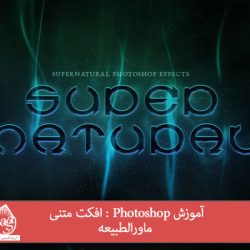





































































قوانین ارسال دیدگاه در سایت